Cara Menggeser Gambar di Microsoft Word dengan Mudah
Pada saat kita akan mencetak gambar dengan menggunakan microsoft word, terkadang kita kesulitan dalam hal menggeser gambar untuk memposisikan pada tempat yang semestinya. Apalagi jika gambar yang akan kita cetak lebih dari satu.
Beberapa orang pernah merasa kesal dengan dengan permasalahan di atas. Karena gambar yang telah kita taruh di microsoft word ketika digeser ke tempat yang kita inginkan tidak mau mengikuti bahkan terkadang hilang entah kemana.
Berdasarkan permasalahan singkat tersebut, maka pada tutorial kali ini saya akan membagikan cara mudah dan sederhana tentang bagaimana cara mudah menggeser gambar (image) di dalam lembar kerja microsoft word.
Dalam keadaan normal atau standar, gambar yang kita salin (paste) atau ambil dari menu open picture Text Wrapping-nya adalah In Line with Text seperti terlihat pada gambar di bawah ini.
Nah, dalam keadaan standar seperti gambar di atas, posisi gambar jika kita geser ke kanan atau ke kiri, ke atas, ke bawah akan cukup sulit untuk ikut tergeser mengikuti pointer. Lantas bagaimana cara termudah untuk bisa menggeser gambar tersebut?
Jawabannya adalah, kita tinggal pilih dengan opsi In Front of Text atau Behind Text seperti terlihat dalam gambar di bawah ini.
Opsi In Front of Text digunakan ketika gambar berada di depan teks yang kita tulis, namun jika kita ingin menaruh tulisan di depan gambar maka pilih opsi Behind Text.
Bagaimana? Mudah kan...
Nah, cara menggeser gambar tersebut bisa kita kombinasikan dengan berbagai macam kebutuhan. Misalkan ketika ingin menaruh gambar pada tabel atau kotak shape.
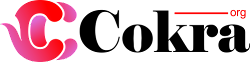



Posting Komentar untuk "Cara Menggeser Gambar di Microsoft Word dengan Mudah"